Am scris anterior o postare care explică ce este fișierul hiberfil.sys și cum puteți reduce dimensiunea acestuia. În Windows, fișierul de hibernare poate ocupa încă o cantitate mare de spațiu pe hard disk.
În acest post, vă vom arăta cum să ștergeți fișierul hiberfil.sys și cum să opriți hibernarea în Windows 7/8/10. Puteți elibera o cantitate decentă de spațiu, făcând acest lucru.
Ștergeți fișierul Hiberfil.sys
Pentru a șterge acest fișier, trebuie să utilizați linia de comandă pentru a dezactiva manual hibernarea. Dacă dezactivați hibernarea prin opțiunile de alimentare (pe care vi le voi arăta în continuare), nu va șterge fișierul propriu-zis.
Deschideți un prompt de comandă în Windows tastând cmd în caseta de căutare. Faceți clic dreapta pe Command Prompt și alegeți Run as Administrator .

Pentru a dezactiva sau dezactiva hibernarea, tastați următoarea comandă la prompt:
powercfg -h off
Acest lucru va dezactiva hibernarea și va elimina fișierul hiberfil.sys din sistemul dvs.
Dezactivați Hibernarea în Windows 7/8/10
Pentru a dezactiva hibernarea în Windows, trebuie să accesați Opțiuni de alimentare și să faceți clic pe Modificare setări plan . Puteți să faceți clic pe Start și să introduceți opțiunile de alimentare pentru a deschide această fereastră.

Apoi dați clic pe linkul Modificați setările avansate de alimentare din partea de jos.

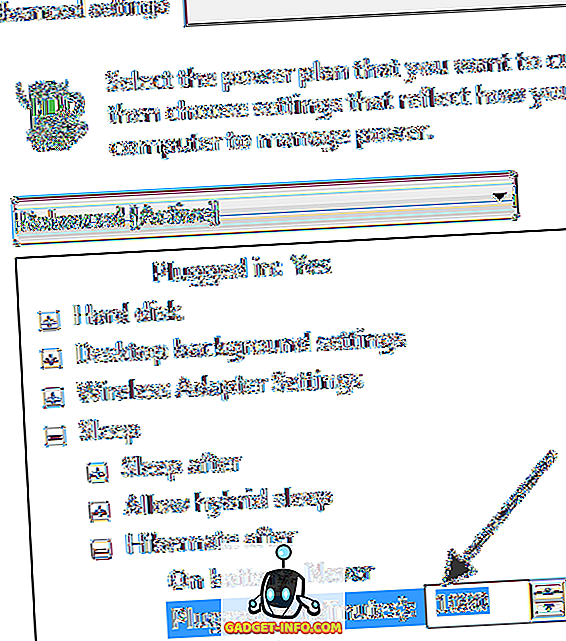
Cam asta e tot! Sperăm că puteți recupera un spațiu de disc pierdut prin eliminarea fișierului hiberfil.sys din Windows. Bucurați-vă!








![cea mai bună galerie - O parodie a social media [Video]](https://gadget-info.com/img/best-gallery/213/parody-social-media.jpg)
